
其他影印功能 (5 行 LCD 機型)
除了基本影印設定之外,本機也提供雙面影印、影像品質調整以及根據您的原稿和用途進行的其他設定。請使用影印畫面指定這些設定。
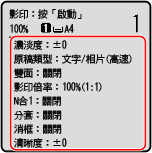
* 若要使用 ID 卡影印功能進行影印,您只需調整濃淡度和影像品質即可。
雙面影印
您可以在一張紙的兩面影印兩張單面原稿。
* 某些尺寸和類型的紙張可能無法進行雙面影印。可用紙張
* 某些尺寸和類型的紙張可能無法進行雙面影印。可用紙張
1
按下影印畫面上的 [雙面] 
 。
。

 。
。[雙面] 畫面會再次出現。
2
按下 [單->雙面] 
 。
。

 。
。影印畫面再次出現。
3
視需要設定原始方向和分頁裝訂處理類型。
1 | 按下影印畫面上的 [雙面]   。 。顯示 [雙面] 畫面。 |
2 | 按下 [原稿/分頁裝訂處理類型]   。 。顯示 [原稿/分頁裝訂處理類型] 畫面。 |
3 | 選擇原稿方向   。 。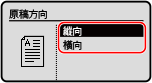 顯示 [分頁裝訂處理類型] 畫面。 |
4 | 選擇完稿類型   。 。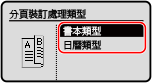 影印畫面再次出現。 |
將多份原稿影印到一張紙上(N 合 1)
影印時,您可以縮小多頁原稿的尺寸並將頁面排列在一張紙上。
您想透過在比原稿少的紙張上影印來節省紙張時,N 合 1 很方便。
* 無法與「消框」同時設定。
您想透過在比原稿少的紙張上影印來節省紙張時,N 合 1 很方便。
* 無法與「消框」同時設定。
1
按下影印畫面上的 [N合1] 
 。
。

 。
。顯示 [N合1] 畫面。
2
選擇要合併的頁數 
 。
。

 。
。[關閉]
頁面不會合併。
[2合1]
將 2 頁原稿合併到一張紙上。
[4合1]
將 4 頁原稿合併到一張紙上。
3
選擇放置原稿的尺寸 
 。
。

 。
。影印畫面再次出現。
4
視需要在合併原稿時設定配置(頁面順序)。
1 | 按下 [N合1]   顯示 [N合1] 畫面。 |
2 | 按下 [選擇版面]   。 。顯示 [選擇版面] 畫面。 |
3 | 選擇頁面順序,然後按下  。 。顯示 [掃描尺寸] 畫面。 |
4 | 選擇放置原稿的尺寸,然後按下  。 。影印畫面再次出現。 |
 |
合併頁面時,影印倍率會按照下列項目自動設定。您也可以手動變更影印倍率設定。 要合併的頁數 原稿尺寸設定 用於影印的紙張尺寸 合併頁面時,可能會在影印的影像周圍建立邊距。 |
按照頁面將影印件分頁(分頁)
影印多份多頁原稿時,您可以按照原稿的頁面順序分頁。在影印會議講義時,這是相當方便的功能。
影印而不分頁時
影印件按照原稿頁面將指定份數分組,而且不分頁。
例如,您製作三頁原稿的三份影印件時,列印件按照下列順序排列:1、1、1、2、2、2、3、3、3。
例如,您製作三頁原稿的三份影印件時,列印件按照下列順序排列:1、1、1、2、2、2、3、3、3。
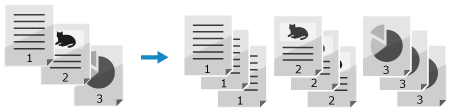
影印而分頁時
影印件按照原稿的頁面順序分頁成多份。
例如,您製作三頁原稿的三份影印件時,列印件按照下列順序排列:1、2、3、1、2、3、1、2、3。
例如,您製作三頁原稿的三份影印件時,列印件按照下列順序排列:1、2、3、1、2、3、1、2、3。
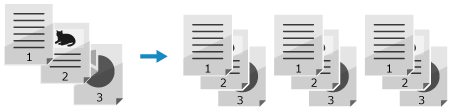
1
按下影印畫面上的 [分套] 
 。
。

 。
。顯示 [分套] 畫面。
2
按下 [開啟] 
 。
。

 。
。影印畫面再次出現。
調整濃淡度
影印時可以調整濃度以適合原稿。
如果原稿中的文字或影像太模糊或太暗,請調整整個原稿的濃淡度。
若要製作彩色背景或報紙原稿的清晰影印件,請調整背景的濃淡度。
如果原稿中的文字或影像太模糊或太暗,請調整整個原稿的濃淡度。
若要製作彩色背景或報紙原稿的清晰影印件,請調整背景的濃淡度。
1
按下影印畫面上的 [濃淡度] 
 。
。

 。
。顯示 [濃淡度] 畫面。
2
調整濃淡度。
 調整整個原稿的濃淡度
調整整個原稿的濃淡度
選擇 [濃淡度],向左或向右移動滑桿調整濃淡度,然後按下  。
。
按下 [+] 可增加濃淡度,按下 [-] 可減少濃淡度。
 。
。按下 [+] 可增加濃淡度,按下 [-] 可減少濃淡度。
 調整背景的濃淡度
調整背景的濃淡度
1 | 按下 [背景]   。 。顯示 [背景] 畫面。 |
2 | 選擇調整方法,然後按下  。 。[自動] 自動設定原稿的最佳濃淡度。 [原稿類型] 自動設定為 [文字]。 [調整(手動)] 向左或向右拖曳滑桿調整濃淡度,然後按下  。 。按下 [+] 可增加濃淡度,按下 [-] 可減少濃淡度。 |
 |
調整背景濃淡度時,背景以外的部分也可能受到影響。 |
調整影像品質
您可以調整影像品質,例如影印的影像不清晰或文字難以辨識時。您也可以消除影印時原稿邊緣周圍出現的黑邊和陰影。
* 使用 ID 卡影印功能進行影印時,「消框」無法使用。
* 使用 ID 卡影印功能進行影印時,「消框」無法使用。
選擇原稿類型的影像品質 
1
按下影印畫面上的 [原稿類型] 
 。
。

 。
。顯示 [原稿類型] 畫面。
2
選擇原稿類型,然後按下 
 。
。

 。
。影印畫面再次出現。
 影印有文字和相片的原稿時
影印有文字和相片的原稿時
選擇 [文字/相片(高速)] 或 [文字/相片(品質)]。
速度優先於影像品質
將原稿放入送稿機,然後選擇 [文字/相片(高速)]。
影像品質優先於速度
按下 [文字/相片(品質)] 
 ,將文字或相片調整為更明顯,然後按下
,將文字或相片調整為更明顯,然後按下  。
。

 ,將文字或相片調整為更明顯,然後按下
,將文字或相片調整為更明顯,然後按下  。
。 影印包含半色調點的相片(例如雜誌)
影印包含半色調點的相片(例如雜誌)
選擇 [相片]。
 影印有大量文字的原稿(例如研究論文)
影印有大量文字的原稿(例如研究論文)
選擇 [文字]。
消除原稿邊緣周圍的黑邊和陰影(消框)
影印小於紙張尺寸的原稿或較厚的原稿時,此功能可消除在影印影像邊緣周圍出現的黑邊和陰影。
* 無法與「N 合 1」同時設定。
* 無法與「N 合 1」同時設定。
1
按下影印畫面上的 [消框] 
 。
。

 。
。顯示 [消框] 畫面。
2
按下 [開啟] 
 。
。

 。
。將顯示指定要消除的邊框寬度的畫面。
3
輸入要消除的邊框寬度,然後按下  。
。
 。
。顯示 [掃描尺寸] 畫面。
您以放大或縮小尺寸影印時,這項功能會自動按照影印倍率設定變更要消除的邊框寬度。
4
選擇放置原稿的尺寸。
影印畫面再次出現。
調整銳利度
您可以強調輪廓與線條以使其在影印的影像中更清晰,或將其弱化以使其更柔和。
1
按下影印畫面上的 [清晰度] 
 。
。

 。
。顯示 [清晰度] 畫面。
2
向左或向右移動滑桿可調整銳利度。
調整範例:
將模糊的文字或形狀變得較清晰
按下 [+]。
按下 [+]。
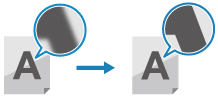
減少相片中的摩爾紋(垂直圖案雜訊)
按下 [-]。
按下 [-]。
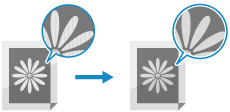
3
按下  。
。
 。
。影印畫面再次出現。